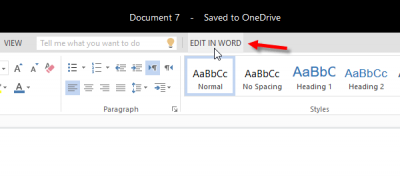OneNote Staff Notebook hilft Benutzern bei der Einrichtung gemeinsamer Arbeitsbereiche für Lehrer, indem es in erster Linie ein Staff-Notebook erstellt, das drei Arten von Sub-Notebooks enthält:
- Collaboration Space – Ein Notizbuch für alle Mitarbeiter und den Mitarbeiterleiter in der Gruppe zum Teilen, Organisieren und Zusammenarbeiten.
- Inhaltsbibliothek – Ein Notizbuch für einen Mitarbeiterleiter, das ihm hilft, Kursmaterialien mit den Mitarbeitern zu teilen. Wenn Mitglieder die Berechtigung erhalten, können sie die Materialien hinzufügen und bearbeiten.
- Notizbücher der Mitarbeiter – Notizbücher, die zwischen dem Leiter und seinen einzelnen Mitarbeitern ausgetauscht werden. Der Mitarbeiterleiter hat jederzeit Zugriff auf die Shred-Notebooks, aber den Mitarbeitern der Gruppe wird die Berechtigung verweigert, die Notebooks anderer Mitarbeiter zu sehen.
Erstellen eines OneNote Staff Notebooks für Mitarbeiter
Nun erlaubt es die zusätzliche Fähigkeit den Leitern von Bildungspersonal, seine Kollegen zu einem OneNote Staff Notebook einzuladen und ihnen kostenlos Office 365 zu besorgen.
Alles, was Sie benötigen, um diese Funktionalität zu aktivieren, ist eine von der Schule zugewiesene E-Mail für jeden Mitarbeiter, damit er Zugriff auf das Staff Notebook und damit auf Office 365 Education hat. Um sich also für ein kostenloses Office 365-Konto anzumelden, besuchen Sie onenote.com/staffnotebookedu und klicken Sie auf Anmelden für ein kostenloses Office 365-Konto.